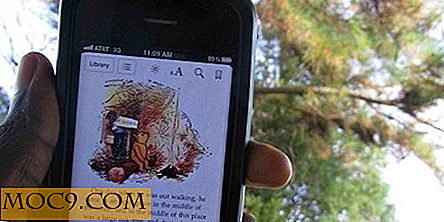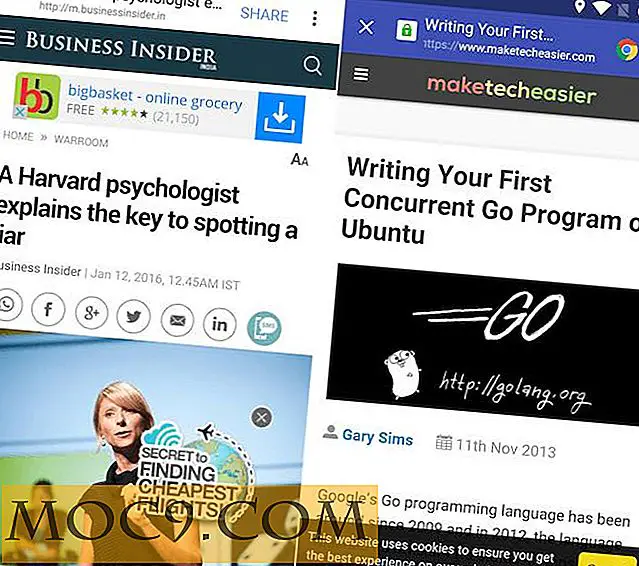Cách sao lưu dữ liệu duyệt web của bạn trong Firefox
Trình duyệt có lẽ là phần mềm được sử dụng nhiều thứ hai trong máy tính của bạn, ngay sau bản thân hệ điều hành. Đối với lượng thời gian bạn dành cho trình duyệt, tôi chắc chắn bạn sẽ muốn sao lưu dữ liệu trình duyệt của mình để bạn có thể dễ dàng khôi phục cài đặt khi máy tính / trình duyệt gặp sự cố. Nếu bạn là người dùng Firefox và muốn sao lưu dữ liệu trình duyệt của mình một cách dễ dàng, hãy kiểm tra FEBE (Firefox Environment Backup Extension) .
FEBE là một tiện ích tuyệt vời cho phép người dùng sao lưu và khôi phục dữ liệu Firefox bao gồm các tiện ích mở rộng, chủ đề, cookie, lịch sử và dữ liệu duyệt web khác. Người dùng Firefox trong thời gian dài sẽ quen thuộc với FEBE, vì nó đã có từ phiên bản Firefox 2.x. Một trong những điều tích cực là nhà phát triển của nó đã thường xuyên cập nhật và thêm các tính năng mới với mỗi bản cập nhật. Lý do tôi thích FEBE hơn các tiện ích sao lưu khác là nó tạo các tệp .xpi riêng biệt cho các phần mở rộng của bạn để bạn có thể dễ dàng khôi phục chúng hoặc lưu chúng trực tuyến. Nó thậm chí còn cho phép người dùng lên lịch sao lưu và tải nó lên Box (trước đây là Box.net).
Cách tạo và khôi phục sao lưu trong Firefox
Tạo bản sao lưu
FEBE thực sự đơn giản và dễ sử dụng. Vào Firefox Addons Repository và cài đặt FEBE. Sau khi cài đặt, phần mở rộng sẽ thêm các tùy chọn mới vào trình đơn Firefox.
Trước tiên, bạn phải cấu hình FEBE và chỉ định vị trí thư mục nơi bạn muốn sao lưu hồ sơ và tiện ích của mình. Nhấp vào nút Firefox và đi đến " Tiện ích sao lưu -> FEBE -> Tùy chọn FEBE ."

Từ đó, chuyển đến tab " Nơi để sao lưu " và chỉ định vị trí thư mục. Bạn thậm chí có thể dấu thời gian sao lưu để bạn có thể dễ dàng kiểm tra thời điểm bản cuối cùng được thực hiện. Ngay cả khi bạn không dấu thời gian thư mục của mình, bạn có thể sử dụng tùy chọn lịch sử sao lưu để kiểm tra ngày sao lưu.

Bây giờ, nhấp vào tab " Điều cần sao lưu " và chọn các mục bạn muốn sao lưu. Nếu bạn muốn tạo một bản sao lưu đầy đủ của hồ sơ của bạn, chỉ cần kiểm tra "Full Profile" dưới thời gian dự phòng và bấm OK. Nếu không, hãy chọn tùy chọn “Chọn lọc” và chọn các mục bạn muốn sao lưu.

Nếu bạn có tài khoản trên Box.net, bạn có thể đăng nhập và lưu các bản sao lưu trực tuyến của Firefox.

Bạn sắp hoàn tất. Đi tới “ Tiện ích sao lưu -> FEBE -> Thực hiện sao lưu ”. Điều này sẽ tạo một bản sao lưu dựa trên các tùy chọn sao lưu mà bạn đã cấu hình trước đó. Sau khi tạo bản sao lưu, nó sẽ hiển thị cho bạn kết quả sao lưu có chứa thông tin về bản sao lưu và mất bao nhiêu thời gian để tạo tệp sao lưu.

Khôi phục bản sao lưu FEBE
Để khôi phục bản sao lưu, nhấp vào nút Firefox và vào mục " Tiện ích sao lưu -> FEBE -> Khôi phục ". Chọn các mục bạn muốn khôi phục. Nó sẽ yêu cầu bạn tìm các tập tin sao lưu từ máy tính của bạn hoặc sử dụng tài khoản Box.net của bạn để khôi phục từ bản sao lưu trực tuyến.

Nếu bạn muốn khôi phục hồ sơ hoàn chỉnh của mình, hãy chọn "Khôi phục hồ sơ" thay vào đó và chọn vị trí của tệp trên máy tính hoặc tài khoản Hộp của bạn. nó cũng sẽ yêu cầu bạn chọn cấu hình mà bạn muốn khôi phục bản sao lưu. Sau khi thực hiện xong, nhấp vào nút "Bắt đầu khôi phục hồ sơ" và nó sẽ hiển thị cho bạn khi sao lưu hồ sơ cụ thể đã được tạo ra. Chỉ cần nhấp vào OK và bạn đã hoàn tất.

Lên lịch sao lưu
FEBE thậm chí còn cho phép người dùng lên lịch sao lưu. Từ FEBE Options, chỉ cần chuyển đến tab “ When to Back Uup ” và chọn lịch biểu và thời gian bạn muốn FEBE tạo bản sao lưu dữ liệu duyệt web của bạn. Nếu bạn muốn, bạn thậm chí có thể cấu hình phần mở rộng để tạo bản sao lưu mỗi khi bạn khởi động hoặc đóng Firefox.

Phần kết luận
FEBE là phải có phần mở rộng cho tất cả người dùng Firefox muốn tạo bản sao lưu kịp thời hồ sơ của họ và dữ liệu duyệt web khác. Nó đơn giản, thân thiện với người dùng và dễ sử dụng. Và điều tốt nhất về phần mở rộng này là bạn thậm chí có thể lên lịch sao lưu để bạn không phải làm điều đó một cách thủ công.
Nếu bạn đã thử FEBE, hãy chia sẻ suy nghĩ của bạn.